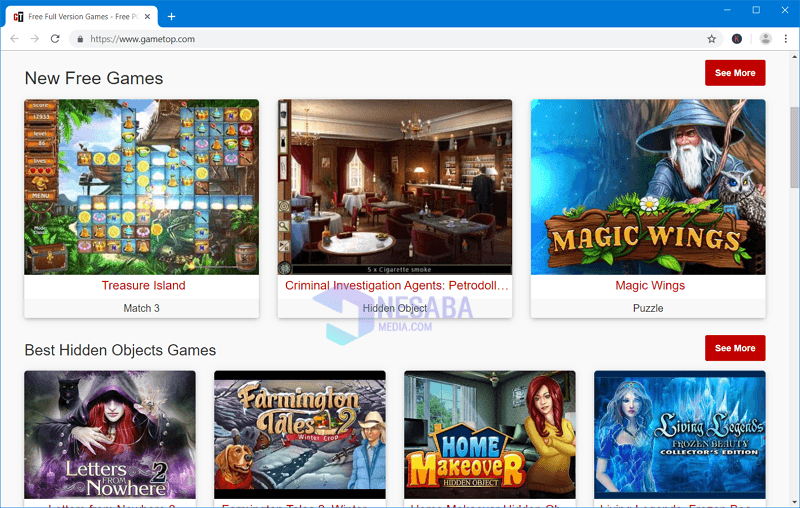2 façons d'installer des applications sur un ordinateur portable pour les débutants, c'est facile!
Ordinateurs et ordinateurs portables sans aucune application surl'intérieur est très vide. Parce que nous ne pouvons rien faire d'excitant. Par conséquent, vous devez installer les meilleures applications utiles pour vous sur votre ordinateur portable ou votre ordinateur.
Contrairement aux smartphones Android et IOSpouvez télécharger diverses applications en utilisant Play Store et Appstore, sur votre ordinateur portable ou ordinateur, vous pouvez télécharger des applications en utilisant des services trouvés sur Internet. FileHorse est l'un des services permettant de télécharger l'application.
Comment installer des applications sur un ordinateur portable
Dans l'article ci-dessous, nous discuterons decomment télécharger des applications à l'aide du service Web Filehorse et comment installer des applications sur un ordinateur portable. Après le tutoriel, téléchargez l'application depuis FileHorse tout en installant l'application sur un ordinateur portable.
1. Comment télécharger des applications dans FileHorse
Filehorse est un service où vous pouveztéléchargez diverses applications à installer sur votre ordinateur portable ou de bureau. Ce service est disponible gratuitement auquel vous pouvez accéder sur le site Web Filehorse.
Dans ce tutoriel, j'ai téléchargé l'application Audacity. Voici comment télécharger l'application sur Filehorse:
1. La première étape que vous pouvez effectuer consiste à rechercher le lien FileHorse à l'aide d'un navigateur. Habituellement, le lien se trouve lors de la première recherche sur Google.

2. Ensuite, vous pouvez trouver l'application dont vous avez besoin. Vous pouvez le rechercher dans Rechercher. Si vous avez trouvé l'application dont vous avez besoin, vous pouvez cliquer sur le bouton le télécharger situé à droite est gris.

3. Ensuite, vous serez redirigé vers la page de description de l'application que vous souhaitez télécharger. Vous pouvez voir la description de l'application. Pour pouvoir le télécharger, vous pouvez cliquer sur Téléchargement gratuit sur le bouton vert.
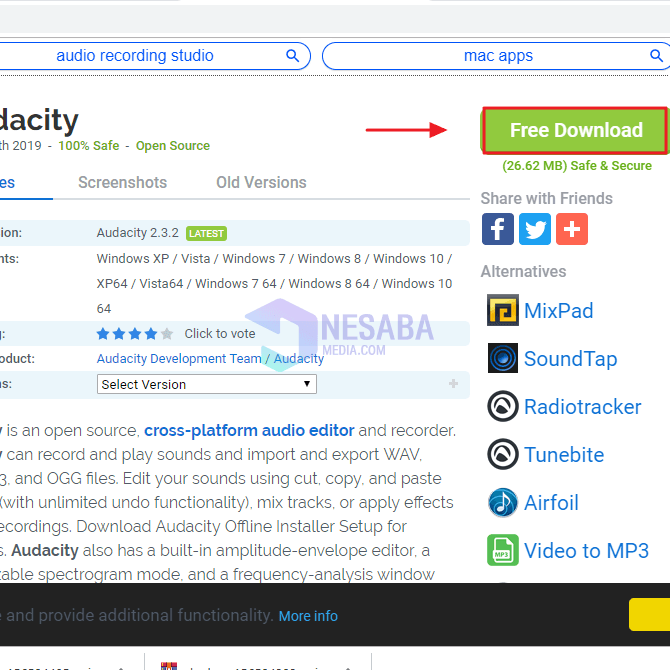
4. Après cela, il vous sera demandé d'attendre quelques secondes que votre application soit téléchargée.

5. Vous pouvez ensuite attendre la fin du téléchargement de votre application. Terminé

2. Comment installer des applications sur un ordinateur portable
Après avoir téléchargé l'application sur l'ordinateur portable,Vous devez installer l'application avant de pouvoir l'utiliser. Voici comment installer des applications sur un ordinateur portable, dans ce tutoriel, j'ai essayé d'installer l'application Audacity que j'ai téléchargée sur le service Filehorse auparavant.
1 Pour télécharger une application sur l'ordinateur portable, vous devez ouvrir le dossier où le programme d'installation de l'application est stocké. Si c'est le cas, vous pouvez double-cliquer sur l'application d'installation. Dans ce tutoriel, j'installerai l'application audacity qui a été téléchargée sur le lien Filehorse précédent.

2. Après cela, vous devez attendre quelques secondes pour que l'application Audacity s'affiche, puis cliquez sur le bouton Suivant

3. Attendez quelques instants jusqu'à ce que l'application Audavity ait terminé le téléchargement. Pour l'installer vous pouvez cliquer sur le bouton intitulé Installer maintenant.

4. Après cela, vous êtes invité à choisir la langue que vous souhaitez utiliser. Dans ce tutoriel, j'utilise l'anglais. Si vous avez choisi une langue, vous pouvez cliquer sur le bouton Ok.

5. Pour continuer l'installation, vous pouvez cliquer sur le bouton Suivant.

6. L'étape suivante, vous pouvez cliquer sur le bouton Suivant encore.

7. Dans cette étape, vous pouvez modifier le dossier dans lequel vous souhaitez installer l'application. Si vous ne voulez pas le changer, vous pouvez cliquer sur le bouton Suivant.

8. Ensuite, vous pouvez vérifier la sélection Créer un raccourci sur le bureau puis cliquez sur le bouton Suivant.
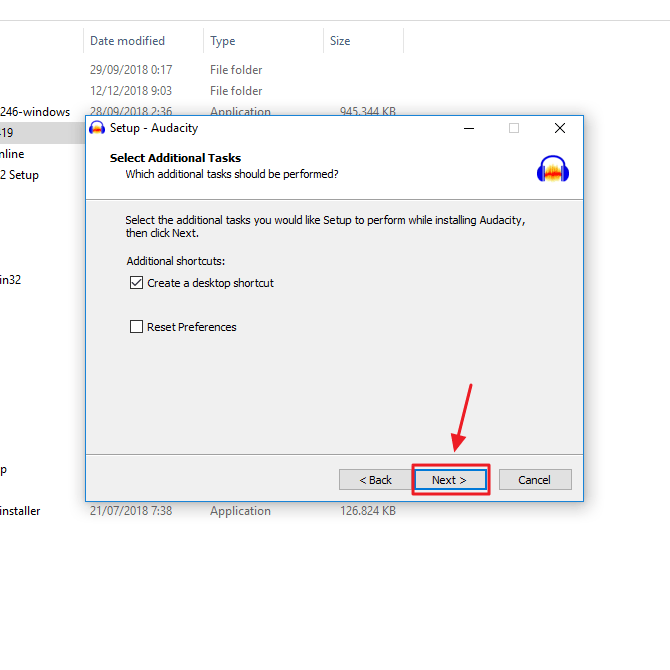
9. Si vous ne souhaitez pas modifier la configuration précédente que vous avez choisie, vous pouvez poursuivre l'installation en cliquant sur le bouton L'installer.
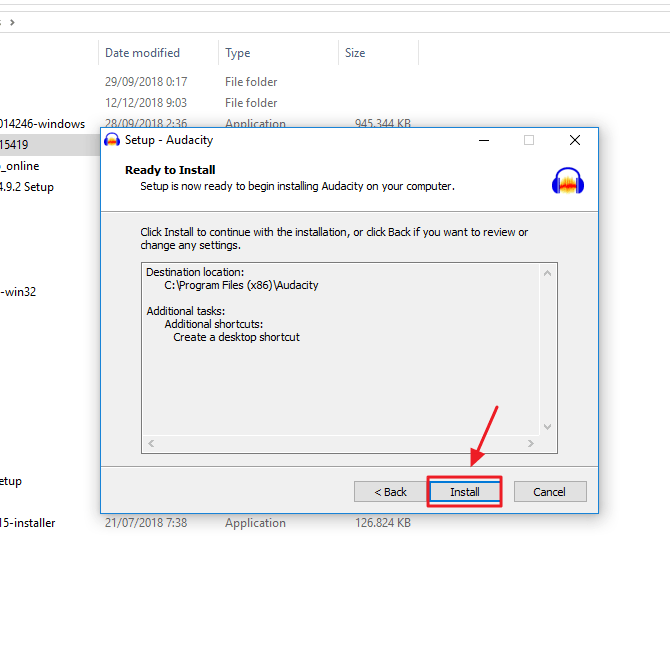
10. Attendez quelques instants jusqu'à ce qu'Audacity ait terminé l'installation sur votre ordinateur.

11. Une fois le processus terminé, vous pouvez cliquer sur le bouton Suivant reviens.

12. Enfin, Audacity a terminé l'installation et cliquez sur le bouton Terminer.

Ainsi l'article du tutoriel comment installer des applications sur un ordinateur portable en utilisant FileHorse. J'espère que cet article peut vous être utile et élargir vos horizons.